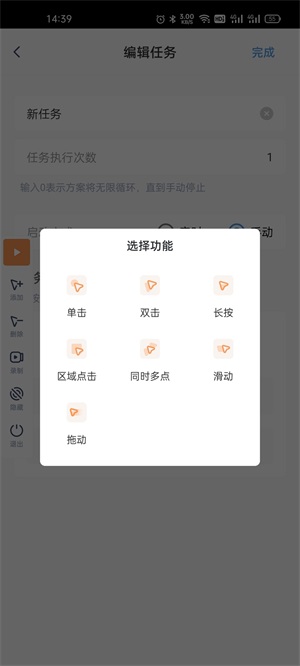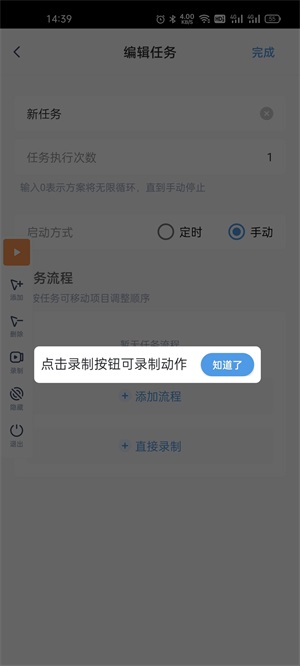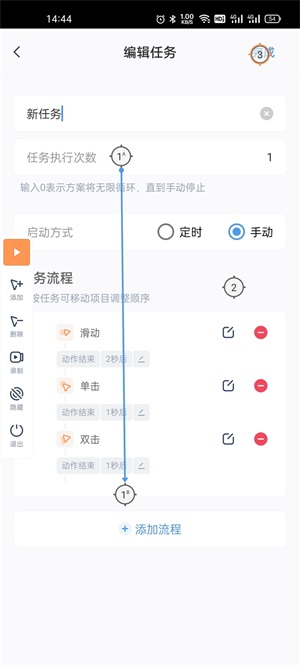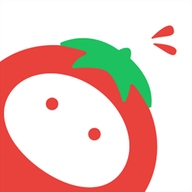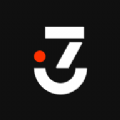- 闪指连点器免费版
- v3.1.8
- 生活助手 | 2024-01-31 14:12:27 | 33.35 MB
闪指连点器免费版,一款超级给力的自动屏幕点击类app,界面简洁,适合多种场景模式,不管是办公还是游戏都能使用,帮助您在各个方面提升操作体验,让你可以不再烦恼于连续点击的困扰,辅助用户更好的操作手机,非常的给力,欢迎大家过来U盘手游网下载
闪指连点器免费版优势
1、操作简单,可以代替手,非常易于设置,可用性极强
2、能够自动连接设备,让您点击手机屏幕无任何的负担。
3、操作简单强大,可以自定义点击次数、位置、频率等,适合各种点击游戏。
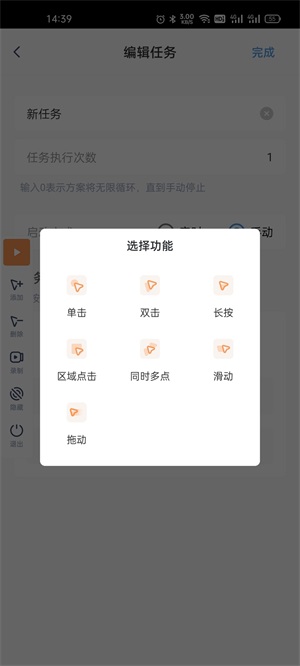
闪指连点器免费版特色
1、可满足随时自动点击的需求,适用不同场景。
2、一种方便快捷的小工具助手,只需简单设置即可使用。
3、脚本导出功能按钮向导上的脚本可以一键导出,使移动应用更方便使用和共享。
闪指连点器免费版亮点
第一步,先开启悬浮窗权限和无障碍权限;
第二步:点击创建任务;
第三步:输入任务名称和任务执行次数并确认;在任务执行次数输入框中,输入0表示无限循环
第四步:点击屏幕中的添加按钮,选择一个动作,修改或保持默认设置:
第五步:点击“启动”图标,程序自动执行,无需触碰屏幕。
闪指连点器免费版说明
1.为何需要开启悬浮窗和无障碍权限?
要完成自动点击功能需要开启两个手机权限,一个是为了确认点击坐标所需要的悬浮窗权限,另一个为了完成模拟点击所需要的无障碍权限。
2.如何开启悬浮窗和无障碍权限?
点击首页上方的去开启按钮,进入设置中找到闪指连点器,开启相应的悬浮窗和无障碍权限即可。
3.权限开启后执行任务没有点击效果?
目前安卓7.0以下的系统在权限获取上有问题,目前50和6.0系统的设备暂时无法使用连点器。安卓7.0以上用户如果没有点击效果,大概率是无障碍权限崩溃了,可以尝试在手机设置中找到无障碍权限并关闭,然后重启手机后在开启权限即可。
4.如何修改动作参数?
有两种方法修改动作参数,其一是在编辑任务页面点击相应动作的修改按钮,其二是在悬浮窗界面点击相应动作的坐标点,都可以进入动作设置页面,如果对参数设置不理解的可以点击问号查看说明。
5.如何启动执行任务?
完成动作编辑后,可以点击悬浮窗上的第一个橘色按钮执行任务。
6.如何通过录制完成任务编辑?
点击悬浮窗内的录制按钮,开启录制后在屏幕上完成自己需要的操作后,点击完成录制即可在当前任务中添加之前录制的动作。
7.如何同时执行多个动作?
在动作详情页面中,可以在执行设置中选择等待方式,选择动作开始执行后这种方式,再将等待时间设置为0,即可让此动作与下一个动作同时执行。
8.如何让完成一个动作后更快执行下一个动作?
点击相应动作的坐标,进入参数设置页面下方可以看到等待时长,等待时长越低,执行下一个动作就越快。
闪指连点器免费版点评
在固定位置连续点击,易于使用的自动点击工具

报